新代CNC网络设置步骤
新代CNC网络设定与网线制作

新代CNC网络设置步骤一、网络线制作方法二、网络布线三、控制器设置步骤(CNC_9.167版本以上)四、电脑设置步骤( Windows 95/98设置)五、电脑设置步骤( Windows 2000设置)六、CNC网络软体设定(适用CNC系统7.0(含)版以上)七、网络疑难问题解决方法一、网络线制作方法网络线通常分为直通线与对等线两种直通线:用来与集线器或交换机连接,达到多台电脑的资源共享对等线:单独的电脑与控制器连接以实现网络连接直通线两头的图示说明:发送端\接收端对等线两头的图示说明:发送端 接收端注:1.请检查网络线两头的8根线颜色是否和接线图示完全相同,如果颜色不一致会造成网络无法连接。
2.请检查网络线水晶头的8个小铜片是否全部压到低部,如果压不到低部,会造成网络线无法导通。
3.请检查水晶头接的底端,看是否8根铜线都插在低端,如果参差不齐,有可能会引起网络线无法导通。
4.如果有网络测试仪直接检查网络线效果会更好。
二、网络布线1.如果控制器与电脑相连是经过集线器或者交换机,那么网络线则选用两根直通线,一根线是电脑与集线器或者交换机相连,另外一根线是控制器中的主机板网卡与集线器或者交换机相连接2.如果控制器直接与电脑相连接,那么直接选用对等线相连接起来就可以了。
注:1. 固定网络线时切记勿压,钉子勿直接穿入网络线,这样会使网络有可能开成短路。
2.网络线尽量离开一些干扰性比较大的地方。
三、控制器设置步骤(CNC_9.167版本以上)1进入控制器界面:2.进入参数设定画面(F6):3.按下一页键(键盘F10)进入此画面4.接F3进入此画面:A.(注):上图为CNC出厂默认信息,根据电脑的设置而改变控制器的配置,以实现网络连接,这样更方便、简捷。
控制器名称:不同控制器有不同的名称,且不可与网络上相连的其它电脑或控制器同名。
地址设定:根据电脑上的IP地址而设定,若个人电脑上IP地址为:192.168.0.10,则控制器中地址设定为:192.168.0.15,只要最后一位不同且范围在1~254之间即可。
新代系统详细联网文件

新代控制器联网指导整理:金科杰日期:2008/11/18版本:V01注意:1、本手册上涉及电脑上的名称使用“”(双引号)标注,涉及控制器上的名称使用(下划线)标注,以示区别。
2、所有文件名称必须是英文字符和数字,使用中文是不识别的,即为乱码。
3、如在联网过程中遇到困难,请咨询新代科技。
目录第一章新代控制器直接与电脑联网 (3)1.1制作网线 (3)1.2设定控制器的盘符 (4)1.3用网线连接控制器的网口和电脑的网口 (4)1.4进入控制器网络参数设置对话框 (5)1.4.1联网基本设置 (10)1.4.1.1控制器设定 (11)1.4.1.2连线PC设定 (11)1.4.2联网进阶设置 (15)1.5 PC(电脑)的IP地址设置 (16)1.6 开机网络自检 (23)第二章新代控制通过路由器(Router)与电脑(PC)连接 (25)2.1 网线的制作 (25)2.2设定控制器的盘符 (26)2.3用网线连接控制器的网口和路由器的接口 (26)2.4进入控制器网络参数设置对话框 (27)2.4.1联网基本设置 (27)2.4.1.1控制器设定 (27)2.4.1.2连线PC设定 (29)2.4.2联网进阶设置 (29)2.5 PC(电脑)的IP地址设置 (30)2.6 开机网络自检 (30)2.6.1 控制器名称设定为默认值CNC (30)2.6.1 控制器名称设定不是默认值CNC (31)第三章文件的传入和传出操作 (34)3.1 文件的输入操作 (36)3.2 文件的输出操作 (39)第一章新代控制器直接与电脑联网这种联网方式是一台控制器连接一台电脑,是一对一的文件输入输出网络。
具体的联网步骤如下1.1制作网线确定联网网线的长度,注意不要超过30M。
网线规格是RJ45八芯对等线。
对等线的制作图示:发送端接收端图1 对等线的制作一 图2 对等线的制作二 注意:对等线的规律是1--3线对调,2--6线对调,并根据上图注意线材的颜色! 1.2设定控制器的盘符控制器参数Pr3213 磁碟机代号(0:A 1:B 2:D 3:N )设为3,即网络盘盘符是N 盘。
CNC机床联网操作手册(苏三光SKDA线切割DOS网卡)

CNC机床联网操作手册(苏三光SKDA线切割DOS网卡) 控制机通过HUB连接网络后,可以直接在网络上传输ISO加工代码,避免了用软盘拷贝和用RS232串行传输的烦琐。
用户指定与控制柜联网的计算机必须基于WINDOWS操作系统。
该计算机可以是用户处内部局域网中的一台。
将计算机的一个固定文件夹设置为完全共享方式,与控制柜传输的所有文件都是通过此文件夹实现的。
网线连结方法:(以双绞线为例)通过内部局域网连结(即接HUB或交换机):采用一对一的连结法。
网络线建议采用五类线或超五类线,端子的压接必须使用专用工具。
接头使用RJ45水晶头。
联网软件的设置及使用:联网使用的软件是MS Network Client V3.0,在微软网站可提供下载:ftp:///bussys/clients/MSCLIENT/dsk3-1.exeftp:///bussys/clients/MSCLIENT/dsk3-2.exe它是一种基于局域网的DOS状态下的联网软件。
运用本软件可以从局域网中同一工作组的任何一共享目录下传送、接收文件(可以是Windows对等网络)。
安装环境:DOS6.22。
安装后会自动修改DOS下的配置文件:Config.sys 和自动运行文件:Autoexec.bat 这两个文件。
所以,此软件在正确安装并且重新启动计算机后才可能正常使用。
注意:在安装联网软件前,必须先安装SKDA或BKDC控制系统。
以下是其安装步骤:①启动计算机出现Starting MS-DOS... 时按住F5键进入c:>状态。
将拷贝有MS NetworkClient V3.0的软盘插入软驱,运行其中的setup.exe文件,得到如下图:按回车键继续下面第二步。
②选择安装本软件的路径(默认路径为c:\NET)。
注意:不要更改默认的安装路径,否则可能导致无法正常连接。
按回车键继续下面第三步。
③选择您所使用网卡的类型。
用户自备网卡时,请尽量购买上图列出的网卡。
新代CNC操作系统应用

新代CNC操作系统应用新代CNC操作系统一、操机步骤1.工件分中坐标系设置:机台设定→设定工件坐标系→左右键设定工件坐标系(F5)→分中功能(F5)→刀具碰到(-X)方向的工件边沿按F1(PX1) →刀具碰到(+X)方向的工件边沿按F2(PX2)→刀具碰到(-Y)方向的工件边沿按F3(PY1)→刀具碰到(+Y)方向的工件边沿按F4(PY1)→左功能键→G54→辅助自动设定(F3) →确定(F1)。
2.检验G54分中功能(F5)对G54 Z轴机械坐标自动设定(F1)→确定(F1)。
设定Z轴偏置输入数值→ENTER。
3.在某一点定位坐标:光标移至G54X→机械指标自动设定(F1)→确定(F 1)。
光标移至G54Y→机械指标自动设定(F1)→确定(F 1)。
4.回原点:移动 Z- X+ Y+5.传程序:程序编辑(F2) →档案管理(F5)→磁碟机输入→左右光标键→ENTER→确定(F1)。
6.调程序:光标移动→ENTER→左右键→执行加工→自动执行(主功能区)→手动模拟→启动。
7.加工参数设定:找断点行号→执行加工→加工参数→输入数值→ENTER→手动模拟→启动→确定(F1)。
手动资料输入(MDI)8.程序:1.模式旋钮转至“MDI”2.按下面的功能键“执行加工”3.按次功能键“MDI输入”4.荧屏中随即会出现MDI输入对话框5.输入欲输入的程式行接著按“MDI”键6.按第二操作面板的“启动”执行目前的单节程式7.假如目前的单节程式语法不正确,程式随著程式的执行而从荧幕上消失。
9. MDI坐标清零10. 联网设置参数设置(F1)→右击两次→网络设定。
NC210 20 98 21255 255 255 0PC名称: (输入主机名即可)连线目录名称:WT→翻页键工作群组 MSHOME使用者CNC→确定→重启系统。
新代CNC网络设置

新代CNC 网络设置步骤一、网络线制作方法网络线通常分为直通线与对等线两种直通线:用来与集线器或者交换机连接,达到多台电脑的资源共享对等线:单独的电脑与控制器连接以实现网络连接直通线两头的图示说明:发送端 接收端对等线两头的图示说明:发送端 接收 端二、控制器设置步骤(CNC_9.167版本以上) 1进入控制器界面:2.进入参数设定画面(F6):3.按下一页键(键盘F10)进入此画面4.接F3进入此画面:A.(注):上图为CNC出厂默认信息,根据电脑的设置而改变控制器的配置,以实现网络连接,这样更方便、简捷。
控制器名称:不同控制器有不同的名称,且不可与网络上相连的其他电脑或控制器同名。
位址设定:根据电脑上的IP地址而设定,若个人电脑上IP 地址为:192.168.0.10,则控制器中位址设定为:192.168.0.15,只要最后一位不同且范围在1~254之间即可。
子网络掩码:255.255.255.0 (IP地址设为192.168.0._或者210.20.98._)255.0.0.0 (IP地址设为10._._._)连线PC名称:与控制器相连接的电脑名称.连线目录名称:此名称为与控制器相连接的电脑上创建的共享文件夹名称.注:如果需要设置工作组则按Page Down(按键上的下一页)打开此画面(通常不需设置,因为工作组不一样也可网络连接):工作组群:这台控制器在网络中所要加入的工作组的名称,需依使用者所在控制器中的网络名称来决定,预设值为“SYNTEC”连线使用者:此为连接电脑所要使用的名称,可使用电脑的名称关闭DHCP:控制器是否要激活DHCP功能, 预设为1:关闭设定方式建议(1)与PC一对一连接时, 建议不修改使用默认值(2)当有内部局域网络时, 且网络内有使用DHCP服务器时可以设为0:开启, 若无DHCP服务器而设为开启, 有可能导致开不了机重设网络密码:控制器开机时会依照联机使用者所设定的密码来登入控制器, 在第一次设定时会用enter键来表示不需要询问密码, 若有设定密码则每次开机时都会停下等待密码输入, 此时可将此字段设1, 下次开机时会要求使用者重设密码连线使用者:此为电脑开机时所使用的用户名称。
新代CNC网络设置

新代CNC 网络设置步骤一、网络线制作方法网络线通常分为直通线与对等线两种直通线:用来与集线器或者交换机连接,达到多台电脑的资源共享对等线:单独的电脑与控制器连接以实现网络连接 直通线两头的图示说明:发送端接收端对等线两头的图示说明: 发送端 接收 端二、控制器设置步骤(CNC_9.167版本以上) 1进入控制器界面:2.进入参数设定画面(F6):3.按下一页键(键盘F10)进入此画面4.接F3进入此画面:A.(注):上图为CNC出厂默认信息,根据电脑的设置而改变控制器的配置,以实现网络连接,这样更方便、简捷。
控制器名称:不同控制器有不同的名称,且不可与网络上相连的其他电脑或控制器同名。
位址设定:根据电脑上的IP地址而设定,若个人电脑上IP地址为:192.168.0.10,则控制器中位址设定为:192.168.0.15,只要最后一位不同且范围在1~254之间即可。
子网络掩码:255.255.255.0 (IP地址设为192.168.0._或者210.20.98._)255.0.0.0 (IP地址设为10._._._)连线PC名称:与控制器相连接的电脑名称.连线目录名称:此名称为与控制器相连接的电脑上创建的共享文件夹名称.注:如果需要设置工作组则按Page Down(按键上的下一页)打开此画面(通常不需设置,因为工作组不一样也可网络连接):工作组群:这台控制器在网络中所要加入的工作组的名称,需依使用者所在控制器中的网络名称来决定,预设值为“SYNTEC”连线使用者:此为连接电脑所要使用的名称,可使用电脑的名称关闭DHCP:控制器是否要激活DHCP功能, 预设为1:关闭设定方式建议(1)与PC一对一连接时, 建议不修改使用默认值(2)当有内部局域网络时, 且网络内有使用DHCP服务器时可以设为0:开启, 若无DHCP服务器而设为开启, 有可能导致开不了机重设网络密码:控制器开机时会依照联机使用者所设定的密码来登入控制器, 在第一次设定时会用enter键来表示不需要询问密码, 若有设定密码则每次开机时都会停下等待密码输入, 此时可将此字段设1,下次开机时会要求使用者重设密码连线使用者:此为电脑开机时所使用的用户名称。
新代系统联网

新代控制器用户手册第三部分新代控制器网络连接By:新代科技Date:06/03/2006Ver:网络设定1网络布线如果控制器与电脑相连是经过集线器或者交换机,那么网络线则选用两根直通线,一根线是电脑与集线器或者交换机相连,另外一根线是控制器中的主机板网卡与集线器或者交换机相连接如果控制器直接与电脑相连接,那么直接选用对等线相连接起来就可以了。
注:1. 固定网络线时切记勿压,钉子勿直接穿入网络线,这样会使网络有可能开成短路。
2.网络线尽量离开一些干扰性比较大的地方。
2控制器设置步骤首先在个人电脑上建立一个共享文件(请以字母或者数字命名)2.1进入控制器界面:2.2.进入参数设定画面(F6):2.3.按下一页键(键盘F10)进入此画面2.4.接F3进入此画面:控制器名称:用户自己给定,注意不可与网络上相连的其他电脑或控制器同名。
建议使用:administrator位址设定:根据个人电脑上的IP地址而设定,若个人电脑上IP地址为:192.168.0.10则控制器中位址可以设定为:192.168.0.15只要最后一位不同且范围在1~254之间即可。
子网络掩码:255.255.255.0 (IP地址设为192.168.0._或者210.20.98._) 连线PC名称: 与控制器相连接的个人电脑的“完整计算机名”.连线目录名称:此名称为在与控制器相连接的电脑上创建的共享文件夹名称.设置工作组:按Page Down(按键上的下一页)打开此画面:工作组群:根据个人电脑的实际工作组设定连线使用者:电脑的用户名称连线密码:一般不要输入DHCP设定:A.控制器直接和个人电脑一对一连接时设定为“0”B.控制器直接和个人电脑间通过局域网(HUB)连接时设定为“1”3.网络疑难问题解决方法3.1开机过程中出现Error 53: The computer name specified in the network path cannot be located.上述问题为CPU网卡的网络驱动程序无法找到网络上所要连接的电脑,排除方法如下:(1). 确认所要连接的电脑是否已经开机; (2). 如果已开机,检查所要共享的目录是否已共享出來,至于所要连接的电脑及目录名称,请检查控制器中网络设定中的连线PC名称、连线目录名称是否与电脑上相符(3)在PC电脑“开始”—>“运行”,输入,例:“ping 210.20.98.21”(210.20.98.21为控制器中的IP地址),如果出现下述对话框,说明控制器中的IP地址与电脑上的IP地址不在同一个网段,IP地址需要重新验证一下是否两个IP地址的最后一位不同,例:电脑IP地址为:210.20.98.15 控制器IP地址为: 210.20.98.21 。
新代数控系统操作基础
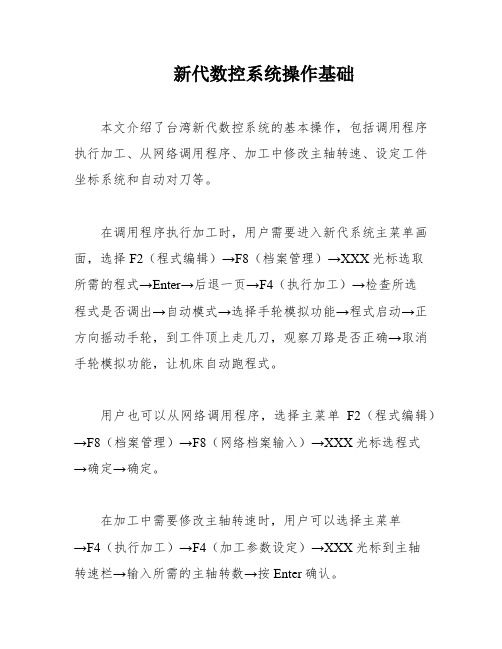
新代数控系统操作基础本文介绍了台湾新代数控系统的基本操作,包括调用程序执行加工、从网络调用程序、加工中修改主轴转速、设定工件坐标系统和自动对刀等。
在调用程序执行加工时,用户需要进入新代系统主菜单画面,选择F2(程式编辑)→F8(档案管理)→XXX光标选取所需的程式→Enter→后退一页→F4(执行加工)→检查所选程式是否调出→自动模式→选择手轮模拟功能→程式启动→正方向摇动手轮,到工件顶上走几刀,观察刀路是否正确→取消手轮模拟功能,让机床自动跑程式。
用户也可以从网络调用程序,选择主菜单F2(程式编辑)→F8(档案管理)→F8(网络档案输入)→XXX光标选程式→确定→确定。
在加工中需要修改主轴转速时,用户可以选择主菜单→F4(执行加工)→F4(加工参数设定)→XXX光标到主轴转速栏→输入所需的主轴转数→按Enter确认。
为了设定工件坐标系统,用户可以选择主菜单F1(机台设定)→F5(设定工件坐标系统)→F5(分中功能)→在工件左侧铣一刀或碰一下→按PX1→在工件右侧铣一刀或碰一下按PX2.在工件前侧铣一刀或碰一下PY1按一下→后侧铣或碰按PY2→退页→G54(或G55,56……)→F3(辅助坐标设定)。
最后,在自动对刀时,用户可以选择主菜单F1(机台设定)→F5设定工件座标系统)→F6(自动对刀)→自动模式→进给倍率打到100%—→F1(自动对刀起动)→待停止后→检查“数”是否抓到。
需要注意的是,当测量模式选1,单刀单工件时,用户需要将落差放在外部偏移Z轴坐标中。
当工件坐标号码设为空时,对刀完成后,当前的刀长会记录在辅助点坐标Z轴中。
当工件坐标号码设为1时,对刀完成后,当前的刀长会自动记录到工件坐标G54的Z轴中。
如果想跑一次当前的程式,只需将相应的改变工件坐标(如G54、G55、G56)Z轴的坐标值即可。
当测量模式选2时,对刀画面会有所变化。
当测量模式选择2时,即单刀多工件模式。
在这种模式下,主轴上只能使用一把刀,而工作台上有多个待加工工件。
新代系统详细联网文件资料
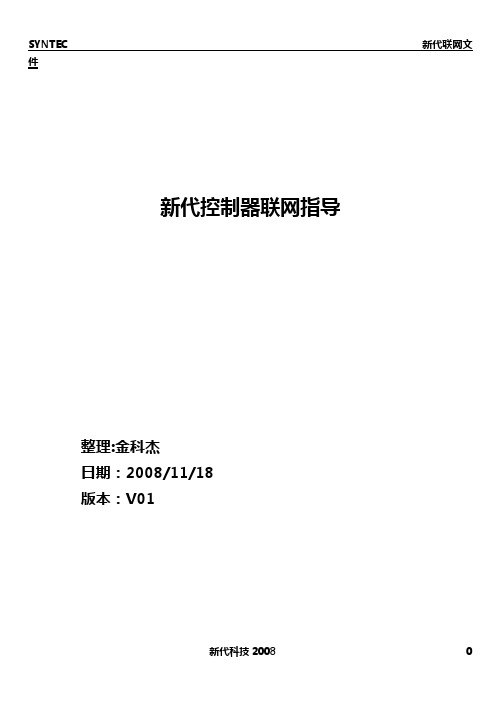
新代控制器联网指导整理:金科杰日期:2008/11/18版本:V01注意:1、本手册上涉及电脑上的名称使用“”(双引号)标注,涉及控制器上的名称使用(下划线)标注,以示区别。
2、所有文件名称必须是英文字符和数字,使用中文是不识别的,即为乱码。
3、如在联网过程中遇到困难,请咨询新代科技。
目录第一章新代控制器直接与电脑联网 (3)1.1制作网线 (3)1.2设定控制器的盘符 (4)1.3用网线连接控制器的网口和电脑的网口 (4)1.4进入控制器网络参数设置对话框 (5)1.4.1联网基本设置 (10)1.4.1.1控制器设定 (11)1.4.1.2连线PC设定 (11)1.4.2联网进阶设置 (15)1.5 PC(电脑)的IP地址设置 (16)1.6 开机网络自检 (23)第二章新代控制通过路由器(Router)与电脑(PC)连接 (25)2.1 网线的制作 (25)2.2设定控制器的盘符 (26)2.3用网线连接控制器的网口和路由器的接口 (26)2.4进入控制器网络参数设置对话框 (27)2.4.1联网基本设置 (27)2.4.1.1控制器设定 (27)2.4.1.2连线PC设定 (29)2.4.2联网进阶设置 (29)2.5 PC(电脑)的IP地址设置 (30)2.6 开机网络自检 (30)2.6.1 控制器名称设定为默认值CNC (30)2.6.1 控制器名称设定不是默认值CNC (31)第三章文件的传入和传出操作 (34)3.1 文件的输入操作 (36)3.2 文件的输出操作 (39)第一章新代控制器直接与电脑联网这种联网方式是一台控制器连接一台电脑,是一对一的文件输入输出网络。
具体的联网步骤如下1.1制作网线橙白橙綠白藍藍白綠棕白棕UT P 線R J45接頭确定联网网线的长度,注意不要超过30M 。
网线规格是RJ45八芯对等线。
对等线的制作图示:发送端 接收端图1 对等线的制作一 图2 对等线的制作二注意:对等线的规律是1--3线对调,2--6线对调,并根据上图注意线材的颜色!1.2设定控制器的盘符控制器参数Pr3213 磁碟机代号(0:A 1:B 2:D 3:N )设为3,即网络盘盘符是N 盘。
新代CNC网络设置步骤

新代CNC网络设置步骤一、网络线制作方法二、网络布线三、控制器设置步骤(CNC_9.167版本以上)四、电脑设置步骤(Windows95/98设置)五、电脑设置步骤(Windows2000设置)六、CNC网络软体设定(适用CNC系统7.0(含)版以上)七、网络疑难问题解决方法一、网络线制作方法网络线通常分为直通线与对等线两种直通线:用来与集线器或者交换机连接,达到多台电脑的资源共享对等线:单独的电脑与控制器连接以实现网络连接直通线两头的图示说明:发送端接收端对等线两头的图示说明:发送端 接收端注:1.请检查网络线两头的8根线颜色是否和接线图示完全相同,如果颜色不一致会造成网络无法连接。
2.请检查网络线水晶头的8个小铜片是否全部压到低部,如果压不到低部,会造成网络线无法导通。
3.请检查水晶头接的底端,看是否8根铜线都插在低端,如果参差不齐,有可能会引起网络线无法导通。
4.如果有网络测试仪直接检查网络线效果会更好。
二、网络布线1. 如果控制器与电脑相连是经过集线器或者交换机,那么网络线则选用两根直通线,一根线是电脑与集线器或者交换机相连,另外一根线是控制器中的主机板网卡与集线器或者交换机相连接2.如果控制器直接与电脑相连接,那么直接选用对等线相连接起来就可以了。
注:1.固定网络线时切记勿压,钉子勿直接穿入网络线,这样会使网络有可能开成短路。
2.网络线尽量离开一些干扰性比较大的地方。
三、控制器设置步骤(CNC_9.167版本以上)1进入控制器界面:2.进入参数设定画面(F6):3.按下一页键(键盘F10)进入此画面4.接F3进入此画面:A.(注):上图为CNC出厂默认信息,根据电脑的设置而改变控制器的配置,以实现网络连接,这样更方便、简捷。
控制器名称:不同控制器有不同的名称,且不可与网络上相连的其他电脑或控制器同名。
位址设定:根据电脑上的IP地址而设定,若个人电脑上IP地址为:则控制器中位址设定为:,只要最后一位不同且范围在1~254之间即可。
新代系统连网步骤
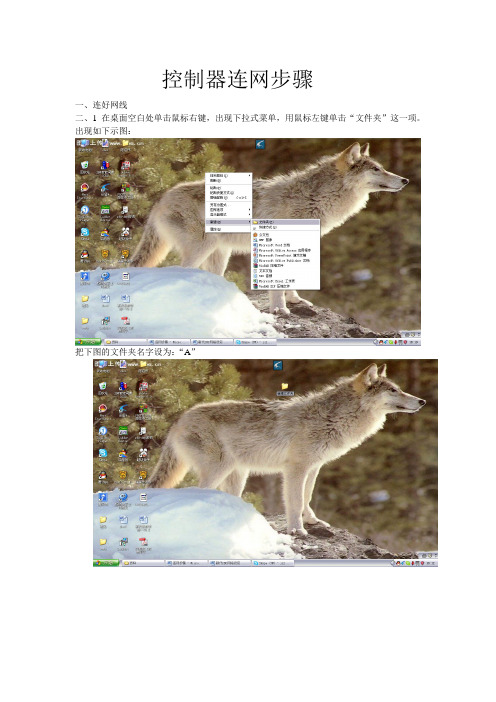
控制器连网步骤一、连好网线二、1 在桌面空白处单击鼠标右键,出现下拉式菜单,用鼠标左键单击“文件夹”这一项。
出现如下示图:把下图的文件夹名字设为:“A”点击“A”图标,单击鼠标右键,出现下拉式菜单,用鼠标左键单击“共享和安全”这一项。
出现如下图示:用鼠标左键单击“在网络上共享这个文件夹”然后用鼠标左键单击“确定”如下图示2 打开我电脑里找到网上邻居点击“网上邻居”,单击鼠标右键,出现下拉式菜单,用鼠标左键单击“属性”这一项。
出现如下示图:点击“本地连接”图标,单击鼠标右键,出现下拉式菜单,用鼠标左键单击“属性”这一项。
出现如下示图:用鼠标左键点击选择“Internet 协议”选项然后用鼠标左键点击“属性(R)”,在协议TCP/IP设(IP地址为192.168.0.15子掩码为255.255.255.0)如下图3 用鼠标左键点击“我的电脑”图标,单击鼠标右键,出现下拉式菜单,用鼠标左键单击“属性”这一项。
出现下图,记下设定好的计算机名工作组比如下面的计算机名为mingyuan 工作组为WORKGROUP一、进入控制器主画面按F6进入参数设定然后按F10找到网络设定再按F3 进入网路设定对话框工作(1)输入控制器名称自己给定但不要和网络上其他电脑或控制器同名。
(2)根据提示输入先前记下IP 192.168.0.15/255.255.255.0 末尾一位不一样(但必须在1~254之间)子掩码一样如:位置地址设为192.168.0.12 子掩码为255.255.255.0(3)输入连线PC名称就是先前记下的“完整计算机名”如mingyuan(4)输入连线目录名称就是先前创建的共享文件夹名称A (5)按Page Dowm打开一个画面,输入工作群组工作群组就是个先前记下的工作组名WORKGROUP。
DHCP 设定为“1”四、先重新启动个人电脑等进入WINDOW后再重新启动CNC 看连网是否成功。
若出现CNC的画面出现表示连网成功。
新代CNC网络设置步骤

(5)添加CNC用户名
1.“开始” -> “设置” -> “控制面板” -> “用户名和密码”
2.”添加新用户”中不用设置密码,直接点击“下一步”,点击“其他”选择“Administrator”选项,设置为超级管理员身份。
3.將\netdata下所有的文件复制到软盘上
4.进行控制器上的软件安装,此时控制器系统会自动去检查软盘,读取数据,然后要求重新开机。
5.重新开机后,系统自动检测将艾讯CPU网卡的驱动程序复制到控制器中,复制完后进入操作键面系统,此时需要重新开机,网卡才能工作,进行网络通讯。
6.在装完网卡后,第一次开机时,系统会询问是否以“CNC”名称登入网络,此时按“Enter”键回车确定即可。
(2)电脑名称及工作组设定
(2)
(3)资源共享服务设定
(4)文件夹共享设定
(1)TCP/IP协议设定
1、在桌面上点击“网上邻居”图标,然后再点击鼠标右键,打开下拉式菜单,如下图:
2、此时用鼠标定位到“属性”这一项,单击鼠标左键,出现如下示图:
3、点击“本地连接”图标,单击鼠标右键,出现下拉式菜单,用鼠标左键单击“属性”这一项。出现如下示图:
(注:1:若已有网络,则根据网络管理员所提供的资料来填写,但必须修改控制器中的IP地址与子网掩码以確定完成TCP/IP设定;
2:不要选择“TCP/IP->拔号网络适配器”(它是用来拔号上网)
如果在网络配置文件中没有发现”TCP/IP->Realtek RTL8139/810X Family Fast Ethernet”,则点击“添加”打开此对话框:
新代CNC联网异常问题处理对策
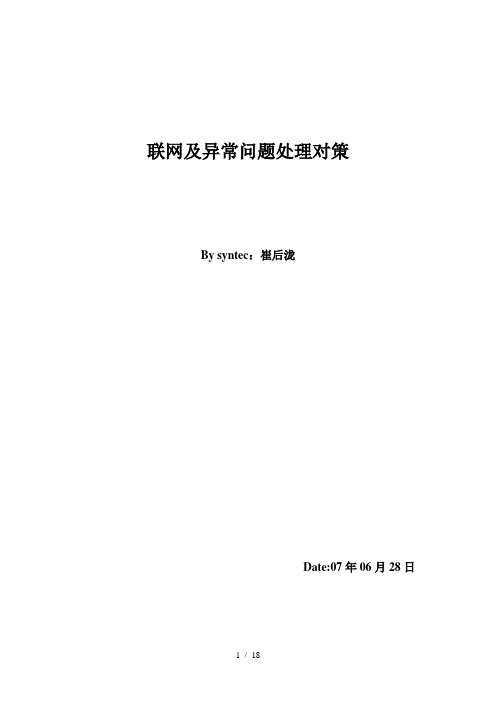
5.
6.
可能原因:同一网络中,有至少2台相同计算机名称,更改不同的计算机名称,每一台计算机要有不同的计算机名称。
7.
二.
通过观察网卡后面的指示灯,如果是亮的,这表示计算机之间的物理连接是正常的,基本上很有可能是软件故障,如果不亮,则是硬件故障。
图八
7.
故障现象:DOS下发:
ERROR 53:The computer name specified in the network path cannot be located.
(找不到网络路径)
控制面板管理工具服务Server项,需要启动该项,见图八。
图九
8.
故障现象:DOS下发:
ERROR 53:The computer name specified in the network path cannot be located.
Press any key to continue.
按回车键(ENTER)两次后,跳
ERROR 7361:IPX or NetBIOS must be running in order to load the network services.
再回车后进如系统。
排除方法,把IP地址最后一位数设成于同一局域网中其他任何电脑的都不一样,通常情况下,大家都知道IP的设定方法,很少会出现IP冲突,但:当电脑是自动获得IP地址的时候,有可能会出现IP地址冲突,因为控制器是固定IP,当控制器关闭后,电脑自动获得的IP刚好是控制器的IP时,再开启控制器就会出现IP地址冲突情况。
d.server服务关闭了;
e.本地连接IP、子网掩码、设置有误;
新代简易联网说明

NO NO
YES
软件 部分
步骤三:设定个人电脑的IP地
址"网上邻居"属性--"本地连接"属 性---"协议TCP/IP"属性里面设
备
注 ( 192.1 68.0.15/255 .25 5. 25 5.0) 、 共享的文件(例:PU)和计
算机名(例:ABC)等以上设定的
The command completed successfully. The command completed successfully.
出现相同的2句,表示连网成功!否则连网失败!
备 注
YES
如果CNC控制器是第一次连网,会有 一个询问过程,当出现有Y/N [N] 选择时,是问你要保存否!直接输 入"Y"回车 !全过程全部"回车" 即可!当未保存时,下次开机还会 继续询问,步骤相同
步骤七:根据以上的提示说明,修改相应的条件, YES
之后重新启动控制器(如果是修改了个人电脑这 边的,需要先重新启动,再开机床)
连网成功
NO
请与机械厂家或新代系统公司联系!
<详细联网步骤及异常处理见反面>
感谢贵司一如既往支持!谢谢!
新 代 控 制 器 联 网 处 理 流 程
硬件 部分
步骤一:连好网线,电脑、机床 (控制器)上电,检查各网卡上的
灯是否亮着,个人电脑的"网上邻 居"中的属性里面"本地连接"是否 正常连接
YES
步骤二:CNC控制器的网卡上有的灯 分绿、黄两色,绿灯网线插上后,即 亮;黄灯是在数据传送的时候闪烁;
步骤四:设定CNC控制器的网络:SYNTEC系统中--参
CNC机床联网操作手册(NEX106)

FANUC带网卡机床联网操作手册
(FANUC 0i适合机床NEX106、CL-20A)
1.在机床上调用DNC服务器程序的操作
在机床的面板上切换到EDIT模式下
按“PRG”程序---列表---+(扩展键)---设备----“EMBETH”---(多次按扩展键就可以出现“主机”在连接1),就会出现程序名称的列表,移动光标,选择要存入机床的程序-----+(扩展键)---“F取得”----“F名称”----“执行”。
就可以看到程序输入到机床了。
O1111
O2222
TEST.NC
注意程序内容里程序名不能与机床内存中的程序同名
例如程序列表中文件名可能是ABC.nc
程序内容为
%
O1234
….
M30
%
则读入机床内存后,原来机床内存里不能有O1234,否则会报警
2.程序回传到服务器
如果想把机床上的程序回传到服务器,只需要按“程序”---“操作”----(两次)扩展键---“输入出”----“F输出”,如O0020,“执行”,就可以来看到面板右下角提示“输出”闪烁,等闪烁结束就把程序传到服务器了。
3.连接服务器上不同的目录
按“PRG”程序---列表---+(扩展键)---设备----“EMBETH”---(多次按扩展键就可以出现“主机”在选择连接1、连接2),连接1是下发给机床的新程序,连接2作为机床回传程序目录,要想回传程序到服务器保存,先要把主机切换到连接2。
(没有设置连接3)。
新代CNC网络设置步骤
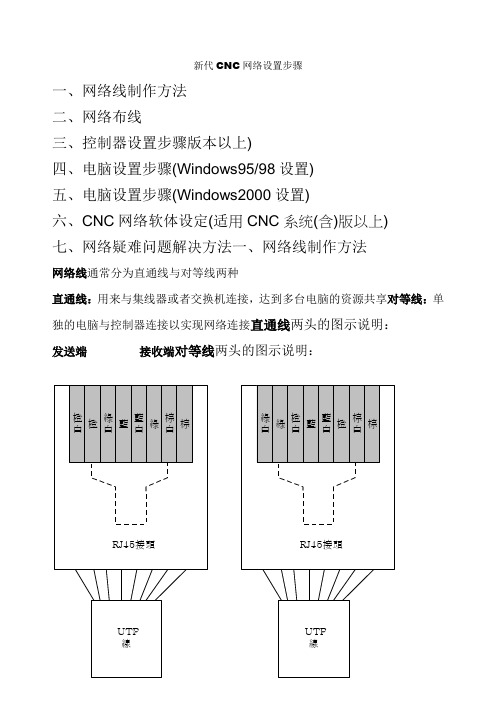
新代CNC网络设置步骤一、网络线制作方法二、网络布线三、控制器设置步骤版本以上)四、电脑设置步骤(Windows95/98设置)五、电脑设置步骤(Windows2000设置)六、CNC网络软体设定(适用CNC系统(含)版以上)七、网络疑难问题解决方法一、网络线制作方法网络线通常分为直通线与对等线两种直通线:用来与集线器或者交换机连接,达到多台电脑的资源共享对等线:单独的电脑与控制器连接以实现网络连接直通线两头的图示说明:发送端接收端对等线两头的图示说明:发送端 接收端注:1.请检查网络线两头的8根线颜色是否和接线图示完全相同,如果颜色不一致会造成网络无法连接。
2.请检查网络线水晶头的8个小铜片是否全部压到低部,如果压不到低部,会造成网络线无法导通。
3.请检查水晶头接的底端,看是否8根铜线都插在低端,如果参差不齐,有可能会引起网络线无法导通。
4.如果有网络测试仪直接检查网络线效果会更好。
二、网络布线1.如果控制器与电脑相连是经过集线器或者交换机,那么网络线则选用两根直通线,一根线是电脑与集线器或者交换机相连,另外一根线是控制器中的主机板网卡与集线器或者交换机相连接2.如果控制器直接与电脑相连接,那么直接选用对等线相连接起来就可以了。
注:1.固定网络线时切记勿压,钉子勿直接穿入网络线,这样会使网络有可能开成短路。
2.网络线尽量离开一些干扰性比较大的地方。
三、控制器设置步骤版本以上)1进入控制器界面:2.进入参数设定画面(F6):3.按下一页键(键盘F10)进入此画面4.接F3进入此画面:A.(注):上图为CNC出厂默认信息,根据电脑的设置而改变控制器的配置,以实现网络连接,这样更方便、简捷。
控制器名称:不同控制器有不同的名称,且不可与网络上相连的其他电脑或控制器同名。
位址设定:根据电脑上的IP地址而设定,若个人电脑上IP地址为:则控制器中位址设定为:,只要最后一位不同且范围在1~254之间即可。
子网络掩码:(IP地址设为或者(IP地址设为连线PC名称:与控制器相连接的电脑名称.连线目录名称:此名称为与控制器相连接的电脑上创建的共享文件夹名称.注:如果需要设置工作组则按PageDown(按键上的下一页)打开此画面(通常不需设置,因为工作组不一样也可网络连接):工作组群:这台控制器在网络中所要加入的工作组的名称,需依使用者所在控制器中的网络名称来决定,预设值为“SYNTEC”连线使用者:此为连接电脑所要使用的名称,可使用电脑的名称关闭DHCP:控制器是否要激活DHCP功能,预设为1:关闭设定方式建议(1)与PC一对一连接时,建议不修改使用默认值(2)当有内部局域网络时,且网络内有使用DHCP服务器时可以设为0:开启,若无DHCP服务器而设为开启,有可能导致开不了机重设网络密码:控制器开机时会依照联机使用者所设定的密码来登入控制器,在第一次设定时会用enter键来表示不需要询问密码,若有设定密码则每次开机时都会停下等待密码输入,此时可将此字段设1,下次开机时会要求使用者重设密码连线使用者:此为电脑开机时所使用的用户名称。
新代数控系统操作基础
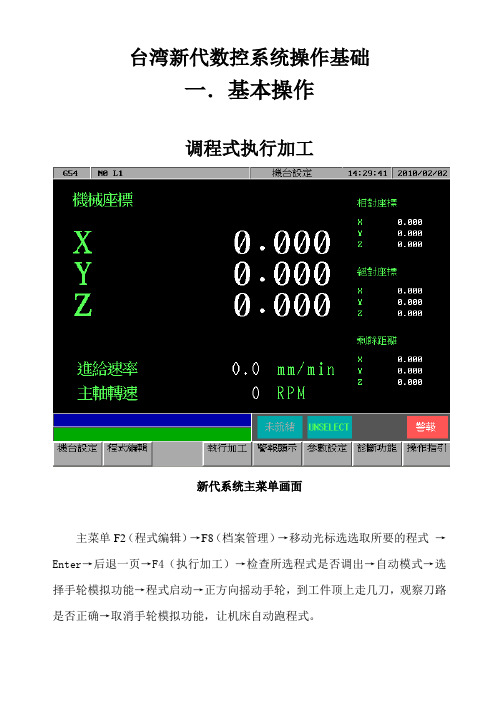
台湾新代数控系统操作基础一.基本操作调程式执行加工新代系统主菜单画面主菜单F2(程式编辑)→F8(档案管理)→移动光标选选取所要的程式→Enter→后退一页→F4(执行加工)→检查所选程式是否调出→自动模式→选择手轮模拟功能→程式启动→正方向摇动手轮,到工件顶上走几刀,观察刀路是否正确→取消手轮模拟功能,让机床自动跑程式。
执行加工画面如下:从网络调程式主菜单F2(程式编辑)→F8(档案管理)→F8(网络档案输入)→移动光标选程式→确定→确定.加工中修改主轴转速主菜单→F4(执行加工)→F4(加工参数设定)→移动光标到主轴转速栏→输入所需的主轴转数→按Enter 确认。
所出现的对话框如下图:当前使用的程式名程式当前所使用的坐标系统在此输入所需的主轴转数分中功能主菜单F1(机台设定)→F5(设定工件坐标系统)→F5(分中功能)→在工件左侧铣一刀或碰一下→按PX1→在工件右侧铣一刀或碰一下按PX2.在工件前侧铣一刀或碰一下PY1按一下→后侧铣或碰按PY2→退页→G54(或G55,56……) →F3(辅助坐标设定)自动对刀主菜单F1(机台设定)→F5设定工件座标系统)→F6(自动对刀)→自动模式→进给倍率打到100%—→F1(自动对刀起动)→待停止后→检查“数”是否抓到.备注说明:当测量模式选 1,单刀单工件:指无刀库,主轴上只能用一把刀,工作台上多数情况下只有一个待加工工件,使用一个工件坐标(如:G55)。
此时的落差(对刀仪与待加工工件表面的高度差),放在外部偏移Z轴坐标中。
当工件坐标号码设“0”时,对刀完成后,当前的刀长会记录在辅助点坐标Z轴中,此时还要退回到机台设定画面中,找到相应的工件坐标,按F3,Z轴做辅助点自动设定。
当工件坐标号码设“1”时,对刀完成后,当前的刀长会自动记录到工件坐标G54的Z轴中,无需再做辅助点坐标设定。
如此依次类推,设“2”对应到G55,设“3”对应到G56…。
在加工完成后,如果想跑一次当前的程式,只需将相应的改变工件坐标(如G54、G55、G56)Z轴的坐标值。
新代系统和电脑联网

1,打开"网上邻居"-"查看网络连接"-"本地连接",右键找到"属性",找到"internet协定(TCP/IP)",双击打开。
2.在IP地址上填入:192 198 1 20
子网掩码上填入:255 255 255 0
(这些要看个人情况有的在IP地址上填入:192 198 0 20)设置好后如下图
3.开始-设置-控制面板-防火墙-关闭防火墙。
4.在桌面新建文件夹---把文件夹改名NC--右键找到"属性"------选中“共享和安全…”菜单项点选“共享”标签项,然后勾选“在网络上共享这个文件夹”还要勾选“允许网络用户更改我的文件”项。
如下图
5.“控制面板→计算机管理→管理工具→本地安全策略→用户权力指派→拒绝从网络访问这台计算机→双击弹出一对话框把里面的东西删掉
把里面的东西全删除如下图
6.“控制面板→计算机管理→管理工具→计算机管理→本地用户和组→用户→找到gues t点击右键属性,将帐户已停用前面的勾去掉。
将帐户已停用前面的勾去掉。
如下图
机床设置:F6(参数设定)→按F8旁边的三角形按键进入下拉菜单→F3网路设定如下图
注意:连线PC名称为你电脑名字要看你电脑完整计算机名称如下图
大功告成如果不行请找冯工手机:
网址:。
新代CNC网络设置步骤
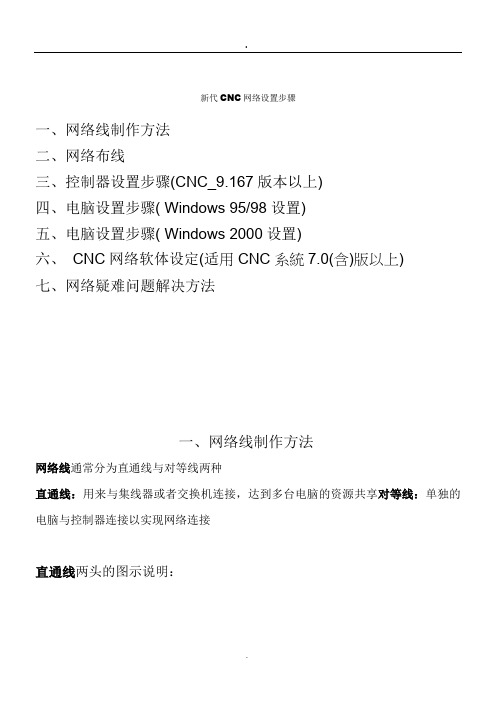
.新代CNC网络设置步骤一、网络线制作方法二、网络布线三、控制器设置步骤(CNC_9.167版本以上)四、电脑设置步骤( Windows 95/98设置)五、电脑设置步骤( Windows 2000设置)六、CNC网络软体设定(适用CNC系統7.0(含)版以上)七、网络疑难问题解决方法一、网络线制作方法网络线通常分为直通线与对等线两种直通线:用来与集线器或者交换机连接,达到多台电脑的资源共享对等线:单独的电脑与控制器连接以实现网络连接直通线两头的图示说明:对等线两头的图示说明:注:1.请检查网络线两头的8根线颜色是否和接线图示完全相同,如果颜色不一致会造成网络无法连接。
2.请检查网络线水晶头的8个小铜片是否全部压到低部,如果压不到低部,会造成网络线无法导通。
3.请检查水晶头接的底端,看是否8根铜线都插在低端,如果参差不齐,有可能会引起网络线无法导通。
4.如果有网络测试仪直接检查网络线效果会更好。
二、网络布线1.如果控制器与电脑相连是经过集线器或者交换机,那么网络线则选用两根直通线,一根线是电脑与集线器或者交换机相连,另外一根线是控制器中的主机板网卡与集线器或者交换机相连接2.如果控制器直接与电脑相连接,那么直接选用对等线相连接起来就可以了。
注:1. 固定网络线时切记勿压,钉子勿直接穿入网络线,这样会使网络有可能开成短路。
2.网络线尽量离开一些干扰性比较大的地方。
三、控制器设置步骤(CNC_9.167版本以上)1进入控制器界面:2.进入参数设定画面(F6):3.按下一页键(键盘F10)进入此画面4.接F3进入此画面:A.(注):上图为CNC出厂默认信息,根据电脑的设置而改变控制器的配置,以实现网络连接,这样更方便、简捷。
控制器名称:不同控制器有不同的名称,且不可与网络上相连的其他电脑或控制器同名。
位址设定:根据电脑上的IP地址而设定,若个人电脑上IP地址为:192.168.0.10,则控制器中位址设定为:192.168.0.15,只要最后一位不同且范围在1~254之间即可。
- 1、下载文档前请自行甄别文档内容的完整性,平台不提供额外的编辑、内容补充、找答案等附加服务。
- 2、"仅部分预览"的文档,不可在线预览部分如存在完整性等问题,可反馈申请退款(可完整预览的文档不适用该条件!)。
- 3、如文档侵犯您的权益,请联系客服反馈,我们会尽快为您处理(人工客服工作时间:9:00-18:30)。
新代CNC网络设置步骤一、网络线制作方法二、网络布线三、控制器设置步骤(CNC_9.167版本以上)四、电脑设置步骤( Windows 95/98设置)五、电脑设置步骤( Windows 2000设置)六、CNC网络软体设定(适用CNC系統7.0(含)版以上)七、网络疑难问题解决方法一、网络线制作方法网络线通常分为直通线与对等线两种直通线:用来与集线器或者交换机连接,达到多台电脑的资源共享对等线:单独的电脑与控制器连接以实现网络连接直通线两头的图示说明:发送端接收端对等线两头的图示说明:发送端接收 端注:1.请检查网络线两头的8根线颜色是否和接线图示完全相同,如果颜色不一致会造成网络无法连接。
2.请检查网络线水晶头的8个小铜片是否全部压到低部,如果压不到低部,会造成网络线无法导通。
3.请检查水晶头接的底端,看是否8根铜线都插在低端,如果参差不齐,有可能会引起网络线无法导通。
4.如果有网络测试仪直接检查网络线效果会更好。
二、网络布线1.如果控制器与电脑相连是经过集线器或者交换机,那么网络线则选用两根直通线,一根线是电脑与集线器或者交换机相连,另外一根线是控制器中的主机板网卡与集线器或者交换机相连接2.如果控制器直接与电脑相连接,那么直接选用对等线相连接起来就可以了。
注:1. 固定网络线时切记勿压,钉子勿直接穿入网络线,这样会使网络有可能开成短路。
2.网络线尽量离开一些干扰性比较大的地方。
三、控制器设置步骤(CNC_9.167版本以上) 1进入控制器界面:2.进入参数设定画面(F6):3.按下一页键(键盘F10)进入此画面4.接F3进入此画面:A.(注):上图为CNC出厂默认信息,根据电脑的设置而改变控制器的配置,以实现网络连接,这样更方便、简捷。
控制器名称:不同控制器有不同的名称,且不可与网络上相连的其他电脑或控制器同名。
位址设定:根据电脑上的IP地址而设定,若个人电脑上IP地址为:192.168.0.10,则控制器中位址设定为:192.168.0.15,只要最后一位不同且范围在1~254之间即可。
子网络掩码:255.255.255.0 (IP地址设为192.168.0._或者210.20.98._)255.0.0.0 (IP地址设为10._._._)连线PC名称:与控制器相连接的电脑名称.连线目录名称:此名称为与控制器相连接的电脑上创建的共享文件夹名称.注:如果需要设置工作组则按Page Down(按键上的下一页)打开此画面(通常不需设置,因为工作组不一样也可网络连接):工作组群:这台控制器在网络中所要加入的工作组的名称,需依使用者所在控制器中的网络名称来决定,预设值为“SYNTEC”连线使用者:此为连接电脑所要使用的名称,可使用电脑的名称关闭DHCP:控制器是否要激活DHCP功能, 预设为1:关闭设定方式建议(1)与PC一对一连接时, 建议不修改使用默认值(2)当有内部局域网络时, 且网络内有使用DHCP服务器时可以设为0:开启, 若无DHCP服务器而设为开启, 有可能导致开不了机重设网络密码:控制器开机时会依照联机使用者所设定的密码来登入控制器, 在第一次设定时会用enter键来表示不需要询问密码, 若有设定密码则每次开机时都会停下等待密码输入, 此时可将此字段设1, 下次开机时会要求使用者重设密码连线使用者:此为电脑开机时所使用的用户名称。
连线密码:此为电脑开机时所使用的用户开机密码。
B.(注):下图说明网络文件没有安装,需要重新安装网络文件安装方法参考“六、CNC网络软体设定”四、网络设置步骤(Windows 95/98设置)(1) T CP/IP协议设定(2) 电脑名称及工作组设定(3) 资源共享服务设定(4) 文件夹共享设定(1) TCP/IP协议设定1.. “桌面” ->“网上邻居”->“属性”2..打开此画面3. 选择“TCP/IP->Realtek RTL8139/810X Family Fast Ethernet”(装置不同网卡会呈现不同型号) ,点击“属性”,打开此对话框:选择“TCP/IP属性” 中的“指定IP地址”参数设置如下:IP位址: 210.20.98.15 (新代预设)子网掩码:255.255.255.0 (新代预设)(注:1:若已有网络,则根据网络管理员所提供的资料来填写,但必须修改控制器中的IP地址与子网掩码以確定完成TCP/IP设定;2:不要选择“TCP/IP->拔号网络适配器”(它是用来拔号上网)如果在网络配置文件中没有发现”TCP/IP->Realtek RTL8139/810X Family Fast Ethernet”,则点击“添加”打开此对话框:选择“协议”,后点击“添加”,进入下面画面,安装TCP/IP协议:(2)电脑名称及工作组设定(注:若公司已有内部工作组,则也可根据网络管理员所提供的资料来填写,但必须修改控制器中的工作组与连接电脑名称以确保个人电脑与CNC控制器的网络连接;)(3)资源共享服务设定查看“配置”中是否含有“Microsoft 网络上的文件与打印机共享”,如果没有此选项,则点击“添加”,进入下面的对话框,点击“服务”,“添加”->“Microsoft 网络上的文件与打印机共享”选项即可。
(4)文件夹共享设定建一名为“public”文件夹,点击“属性” ,打开此对话框,设置共享名为“public”:将加工程式放入此文件夹即五、网络设置步骤(Windows NT/2000设置)(1)TCP/IP协议设定(2)电脑名称及工作组设定(3)资源共享服务设定(4)文件夹共享设定(1) T CP/IP协议设定1、在桌面上点击“网上邻居”图标,然后再点击鼠标右键,打开下拉式菜单,如下图:2、此时用鼠标定位到“属性”这一项,单击鼠标左键,出现如下示图:3、点击“本地连接”图标,单击鼠标右键,出现下拉式菜单,用鼠标左键单击“属性”这一项。
出现如下示图:4、用鼠标选中“Internet协议(TCP/IP)”这一项后,点击“属性(R)”,出现如下示图:选定“(TCP/IP)”內容中的“使用下面的IP地址(S)”参数设置如下:IP地址: 210.20.98.15 (新代预设)子网掩码: 255.255.255.0 (新代预设)(注:若已有网络,则根据网络管理员所提供的资料来填写,以確定完成TCP/IP设定,但必须修改控制器中的IP地址与子网掩码以確定完成TCP/IP设定;)(2) 电脑名称及工作组设定1.在桌面上点击“我的电脑”图标,然后再点击鼠标右键,打开下拉式菜单,如下图:2、用鼠标点击“属性(R)”这一项,打开属性的对话框,点击“网络标识”这一项,如下图:3、在此对话框中点击“属性”这一按钮,出现如下“标识更改”对话框,并在“计算机名(C)”中输入“young”在“工作组(W)”中输入“SYNTEC”(3)资源共享服务设定1.查看“网络”-“本地连接”中是否含有“Microsoft 网络的文件和打印”2. 如果没有此选项,则点击“安装”,出现下列对话框:点击” Microsoft 网络的文件和打印机共享”选项建一名为“public”文件夹,点击“属性” ,打开此对话框,设置共享名为“public”:(4)文件夹共享设定建一名为“public”文件夹,点击“属性” ,打开此对话框,设置共享名为“public”:(5)添加CNC用户名1.“开始” -> “设置” -> “控制面板” -> “用户名和密码”2.”添加新用户”中不用设置密码,直接点击“下一步”,点击“其他”选择“Administrator”选项,设置为超级管理员身份。
六、CNC网络软体设定(适用在CNC系統7.0版以上)1.执行netdata解开\netdata这个目录,内含(autoexec.bat,config.sys, cncnet.bat, netdata.exe, system.ini, protocol.ini, setup.bat)七个文件。
2.请参照PC及控制器网络设定来修改PC网络设定参数,要查看NET目录下的system.ini 、protocol.ini及C盘目录下的cncnet.bat 这三个文档中的参数与个人电脑上所设参数一致。
3.將\netdata下所有的文件复制到软盘上4.进行控制器上的软件安装,此时控制器系统会自动去检查软盘,读取数据,然后要求重新开机。
5.重新开机后,系统自动检测将艾讯CPU网卡的驱动程序复制到控制器中,复制完后进入操作键面系统,此时需要重新开机,网卡才能工作,进行网络通讯。
6.在装完网卡后,第一次开机时,系统会询问是否以“CNC”名称登入网络,此时按“Enter”键回车确定即可。
7.此时系统会询问是否设置密码,直接按“Enter”键回车,下次开机时就不用输入密码。
如果设了,开机时就要输入此密码。
8此时系统会询问是否保存此设置,按“Enter”键确认。
9.系统再次要求使用者确认密码,再次按“Enter”键即完成开机设定。
在进入控制器系统后,选择“程式编辑“程式編輯” ==> “檔案管理” ==> “磁碟機輸入(出)”,系统会打开一个对话框,让操作者选择文件,此时可在对话框右边看到“ [N]”目录,此表示网卡已安装成功。
七、网络疑难问题解决方法1、开机过程中出现Error 53: The computer name specified in the network path cannot be located.上述问题为CPU网卡的网络驱动程序无法找到网络上所要连接的电脑,排除方法如下:(1). 确认所要连接的电脑是否已经开机;(2). 如果已开机,检查所要共享的目录是否已共享出來,至于所要连接的电脑及目录名称,请检查控制器中网络设定中的连线PC名称、连线目录名称是否与电脑上相符或者C:\NET\net use n:\\young\public “young”为所要连接的电脑名称““public”为电脑里所共享出来一个共享文件夹名称(3)在PC电脑“开始”—>“运行”,输入,例:“ping 210.20.98.21”(210.20.98.21为控制器中的IP地址),如果出现下述对话框,说明控制器中的IP地址与电脑上的IP地址不在同一个网段,IP地址需要重新验证一下是否两个IP地址的最后一位不同,例:电脑IP地址为:210.20.98.15 控制器IP地址为:210.20.98.21 。
(4)可以用(3)的方法,试验一下电脑的IP地址,如果也出现上述情况,说明电脑的网卡有问题,需更换网卡(5)若出现下述对话框,说明控制器与网络连接正确,网络可以实现通讯;如果上述对话框中“time<50ms,或者time<100ms”,请检查电脑中是否含有病毒,如果电脑中有病毒则会影响控制器中的文件导致中病毒。
